U ovom postu ću opisati kako da dodate fotografiju (sliku) u vaš post.
Slika čini da vaš blog izgleda zanimljivo i atraktivno i
doprinosi da zadržite čitaoce budnim. Slika govori umesto hiljadu reči,
pojačava utisak koji će imati čitaoci.
Privlači pažnju. Olakašava deljenje na društvenim mrežama i
pretragu u pretraživačima ...
Kako da postavim sliku u post?
Potrebna vam je neka slika. Proverite gde ste postavili kursor
(crtica koja treperi na vačem ekranu), jer će na tom mestu slika biti
postavljena.
I krenite sledećim koracima...
1. Kliknite na ikonicu koja predstavlja sliku.
 |
| Kliknite na ikonicu koja predstavlja sliku. |
2. Odaberite sliku
a) sa vašeg računara,
 |
| Odaberite sliku iz vašeg računara. |
b) iz svog bloga
Album u kome su slike sa vačeg bloga, je otvoren automatski kada ste pokrenilu blog. Kada kliknete na reči obojene plavim (to je link) otvoriće vam se vaš prfil i albumi na u Picassi i odande možete da odaberete sliku.
 |
| Odaberite sliku iz svog bloga |
c) iz vašeg Picassa Web-albuma,
Ako ste postavljali neke druge albume nevezane za blog, možete na ovaj način i njih postaviti u post.
 |
| Odaberite sliku iz vašeg Picassa Web-albuma |
d) sa telefona,
Nisam koristila ovu opciju i ne mogu jer nema adekvatan telefon ... tako da vam ostavljam da sami probate, ako želite.
 |
| Odaberite sliku iz vašeg mobilnog telefona |
e) sa web kamere
 |
| Odaberite sliku sa web kamere |
f) sa neke druge adrese, sajta, stranice...
Ako koristite tuđe fotografije, proverite uslove koršćenja iste. Neki sajtvo imaju uslove korišćenja napisane, neki nemaju ... u ovoj oblasti će zakonodavstvo sigurno reći svoju reč i u Srbiji.
Zaštita intelektualne svojine, je zaista velika oblast i njome bih se pozabavila u posebnom postu.
Uglavnom moje mišljenje je da nije fer da se neko trudi da uradi nešto, a da ja samo hop! preuzmem, jer eto... baš mi se dopada...
Neko je ipak uložio i znanje i ideju i alat da nešto stvori i najmanje što mogu da uradim je da potpišem odakle sam preuzela neki materijal ( i to sa AKTIVNIM linkom ka tom sajtu, blogu), a odlično je ako kontaktiram (e-mail) vlasnika fotografije i pitam ga za koričćenje njegovog dela - nikada nisam naišla na negativan odgovor.
Uglavnom nije u redu da se koristi tuđe a da se ne pita ili popiše izvor, a ponekad je i kažnjivo... zato oprez.
Postoje alati kao npr. ThinEye putem kojih autori mogu da provere ko je sve postavio njihovu fotografiju (sliku).
Ako nemate svoju fotografiju možete naći veoma kvalitetne na sajtvoma koji nude i besplatne (pored onih koje se plaćaju - zato pažljivo prošitajte uslove korišćenja) kao npr. Stock.XCHNG ili OpenPhoto
 |
| Dodati sliku sa drugog sajta |
3. Odredite gde slika treba da stoji u postu.
Klikom na sliku koju ste "ubacili" u post otvara se plavi horizontalni meni, na kome se vide ponidjene opcije.
Veličina slike: Mala, Srednja, Velika, Baš velika
Pozija slike u postu (ili odnosu na tekst): Levo, Centrirtaj, Desno
Opcije za dodavanje opisa slike: Dodaj natpis
Svojstva: Naslovni tekst , Alternativni tekst
4. Odredite veličinu slike.
Na slikama niže se vidi da odaborm odredjene opcije slova postaju crna. takodje se vidi i položaj slike u postu.
Izgled posta sa malom slikom, postavljenom levo i tekstom koji je automatski uokvirio sliku (ako ste ga prethodno napisali - što preporučijem).
 |
| Izgled posta sa malom, levo pozicioniranom slikom uokvorenom tekstom |
5. Napištite naslov slike ( i izvor ili autora): dugme: Dodajte natpis
U natpisu napišite sve šta smatrate da bi bilo prigodno uz sliku - kratko i jasno.
6. Napišite naslov slike.
Nalov slike se prikazuje kada neko prevuče (i zastane) mišem preko nje. Ovde bi trebalo kratko objasniti šta se nalazi na slici. Pretraživači nisu imuni na reči koje se nalaze u ovom polju. Ipak ne kopirajte istu/iste rečenice u naslovu i i alternativnom tekstu, već iskoristite naslov za koncizno obačnjenje slike.
7. Napište alternativni tekst
Alternativni tekst je tekst koji će biti objavjljen umesto slike, ukoliko je neko isključio opciju za onemogućavanje slika (zbog npr. bržeg učitavanja), osobe koje nisu u mogućnosti da iz bilo kog razloga vide sliku, imaće alternativu i objačnjenje šta se na slici nalazi ...
Google je zvanično potvrdio da se fokusira na alternativni tekst pri pronalaženju slika prema traženom pojmu , zato je zbog boljeg rangiranja i slike i samog bloga, veoma korisno popuniti ovo polje jasnim važnim rečima koje dobro kratko i precizno opisuju sliku.
Ovo je važno ako radite profesionalno za nekoga, ili želite da vaš blog bude čitan.
Ne preterujte sa brojem reči koristite maksimum 50, pri opisu.
 |
| Naslovni i alternativni tekst |
Takođe pri deljenju na sajtovima za deljenje slika kao što je Pinterest, ako neko poželi da podeli sliku sa vašeg bloga - olakšaćete mu posao, jer će automatski podeliti uz sliku i alternativni tekst.
 |
| Deljenje slike sa bloga na Pinterest-u |
8. Pogledajte kako će izgledati post, kada ga objavite
Otvoriće vam se stranica na kojoj možete da vidite kako će post izgledati kada ga objavite.
9. Ako vam se dopada kako izgleda, objavite post (Dugme - Ažuriraj).
Ako želite da još radite na postu (menjate, doradite, dovršite) klikinte na dugme - Vrati na radnu verziju.
Ako želite da ga objavite kasnije - onda ga samo sačuvajte (digme - Zatvori), post će biti sačuvan, ali neće biti objavljen, sve dok ga ponovo ne otvorite i ne potvrdite klikom na dugme Ažuriraj.
9. Ako vam se ne dopadaju poslednje izmene na postu uvek se možete vratiti nekoliko koraka u nazad.
Klikom na strelicu koja zaokreće u levo, označenu na slici (ili pak da odete u napred ako se predomislite - klikom na strelicu koja zaokreće u desno, na slici siva)
 |
| Ikonica za vraćanje korak u nazad prilikom uređivanja posta |
Kako da prelomim post?
Prelom posta je vidljiv na prvoj stranici i njime omogućavate čitaocima da ne skroluju stranicu do besvesti, već da vide početak posta (deo čiju duđinu sami određujete) i eventualno sliku.
Time dobijate na prostoru, preglednosti i omogućavate da više poslednjih postova, bude prikazano na glavnoj stranici.
Time dobijate na prostoru, preglednosti i omogućavate da više poslednjih postova, bude prikazano na glavnoj stranici.
Do sada nisam primenjivala ono što mi se dopadalo uvek, kod onih urednih blogova, a to je mala slika u uglu i par rečenica kao uvod ili odabran zanimljiv deo teksta i zatim
Pročitajte više >>>>
I eto ...
I eto ...
Dobra strana ovog mog pisanija je i to što ću konačno naučiti kako da iskoristim maksimum od bloga koji pišem i dovodem ga u red ...
Ikonica za prelom je uokvirena kvadratom, na slici dole izgleda kao stranica koja je pocepana na dva dela.
 |
| Ikonica za prelom posta |
Koraci:
1. Kursor miša dovedete do kraja rečenice (ili do desne strane slike ako želite da neka centrirana slika bude vidljiva) do koje želite da se vidi post na glavonoj stranici.
2. Kliknete da krusor ostane na tom mestu i da blinka (trepće).
3. Pokrenete miša i pokazivačem (strelicom) kliknete na ovu ikonicu (koja izgleda kao pocepana stranica na dva dela)
4. Pojavice se horizontalna siva linija koja vam jasno pokazuje gde će tekst biti prelomljen.
5. Objavite post.
I to je to ...
 |
| Postavljanje kursora na željeno mesto u postu |
 |
| Prelomljen post |
Gde su slike sa mog bloga?
Slike moraju biti skladištene, sačuvane, postavljene
(hosting, hostovane) negde na mreži. Ako aploudujete, (za teta Miru - postavite) sliku direktno sa vašeg računara,
u post na Blogger-u, ona će (automatski) biti sačuvana u vašem albumu Picassa
koji je otvoren automatski po pokretanju vašeg bloga.
Picassa ima ograničenje od 1GB i kada popunite taj prostor
imaćete dve mogućnosti: da platite dodatni prostor za skladištenje slika ili da
koristite neki od besplatnih servisa za skladištenje slika.
Do tada bih vam preporučila da vodite računa o veličini
fotografija u pikselima (koliko su velike slike) – optimalna velicina je do 800x800 piksela koje postavljate na svoj blog. Kada odlučite
kojim slikama ćete ilustrovati vašu priču, u nekom od programa za brzu obradu
slika (npr. Fotor ) ili u Windows Live Photo Gallery
(koji je u Windows paketu u vašem računaru) proverite i promenite njihove
dimenzije.
Fotografije do 800 x 800 piksela i video do 15 minuta Picassa ne računa, pa
ćete moći do maksimuma ta iskoristite Picassu za čuvanje svojih fotografija i
videa.
Da, u Picassa Web Album-u možete čuvati i videe. O tome
drugom prilikom.
Objavom posta vaše slike postaju dostupne i na vašem Google+
nalogu.
Nadam se da će vam ovaj post koristiti. Ako imate neke ideje, sugestije, pitanja jabvite mi se. A ako mislite da bi mogao i dugima pomoći - podelite post.
DODATAK: Danas je Jelena na blogu Kreativno ubijanje vremena napisala post Digitalna kreativnost u kome je dala linkove za Photoshop tutorijale i za dobar besplatan program za obradu fotografija Gimp.
Pozdrav sa Krita ... još uvek ... ali ne još dugo ...
Nadam se da će vam ovaj post koristiti. Ako imate neke ideje, sugestije, pitanja jabvite mi se. A ako mislite da bi mogao i dugima pomoći - podelite post.
DODATAK: Danas je Jelena na blogu Kreativno ubijanje vremena napisala post Digitalna kreativnost u kome je dala linkove za Photoshop tutorijale i za dobar besplatan program za obradu fotografija Gimp.
Pozdrav sa Krita ... još uvek ... ali ne još dugo ...
Tatjana
 |
| Posetite moj blog Ostvo Krit |



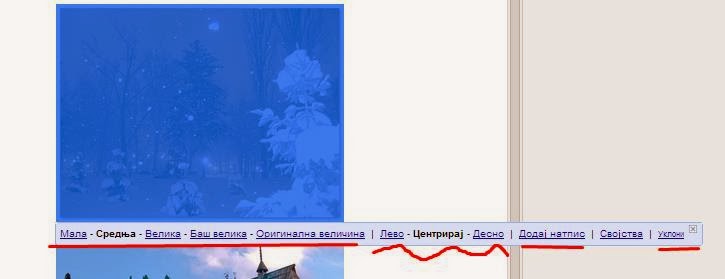




Hvala i bravo Tanja! Kad samo stizes da napravis ovako detaljna uputstva?
OdgovoriIzbrišiOpet odlična uputstva. Savršeno objašnjeno i lako za razumevanje!
OdgovoriIzbrišiKonacno u sred pakovanja da se javim:) Hvala na komentarima i podrsci... ovo je sam pocetak ... kako vidim tema blogovanja ce potrajati ... ima mnogo sitnica i krupnica koje bi zelela da objasnim i vama ali i sebi ... Super je jer i ja naucim uvek nesto novo, dok pisem postove ...
OdgovoriIzbrišiZelim vam divan dan,
Tatjana
Hvala na pomoći i trudu! <3
IzbrišiOdlican prikaz korak po korak i od velike pomoci za pocetnike.Hvala puno!Pozdrav
OdgovoriIzbriši